Sự bổ sung tính năng mới trên ứng dụng Zalo, giúp người dùng khôi phục tin nhắn Zalo đã xóa một cách dễ dàng và hiệu quả. Ngay cả những người không có kiến thức chuyên sâu về công nghệ cũng có thể làm được nếu thực hiện đúng như Taimienphi.
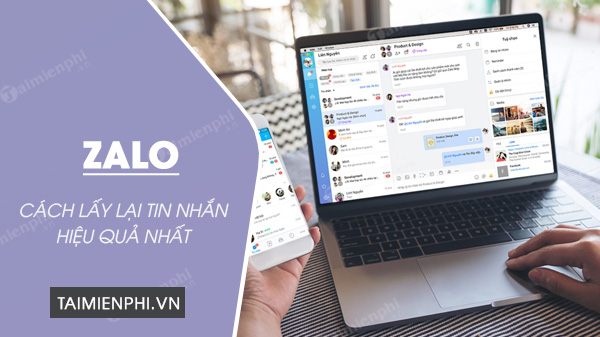 Tổng hợp các cách khôi phục tin nhắn Zalo đã xóa mới nhất 2024
Tổng hợp các cách khôi phục tin nhắn Zalo đã xóa mới nhất 2024
Trước khi thực hiện khôi phục tin nhắn Zalo, trước hết bạn cần đảm bảo đang sử dụng Zalo phiên bản mới nhất:
- Link tải Zalo cho Android tại đây
- Link tải Zalo cho iPhone tại đây
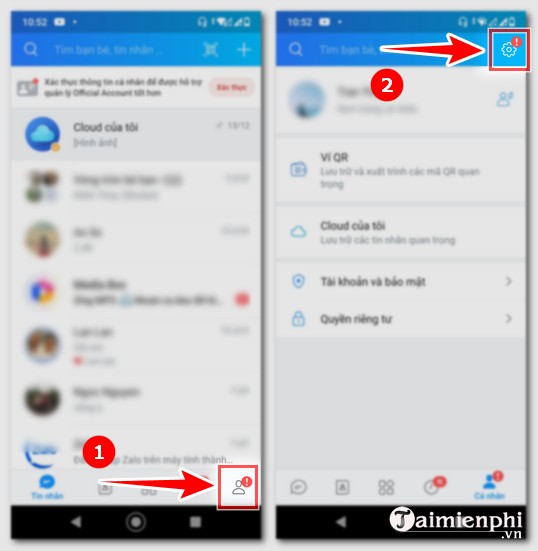 Vào cài đặt để sao lưu tin nhắn Zalo
Vào cài đặt để sao lưu tin nhắn Zalo
Bước 2: Trong phần cài đặt chúng ta click "sao lưu và khôi phục" để tiến hành sao lưu cũng như lấy lại tin nhắn Zalo sau đó. Ở đây bạn có thể nhấn vào "sao lưu" để tiến hành sao lưu lại tin nhắn, và ngoài ra chúng ta có thể nhấn vào "tự động sao lưu mỗi ngày" để hệ thống tự động thực hiện công đoạn này.
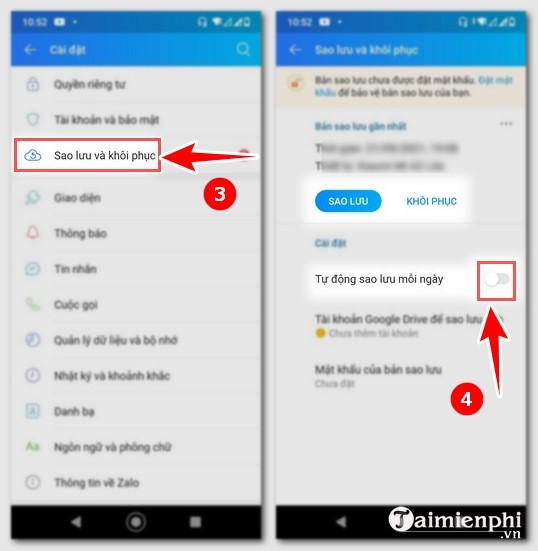 Tự động sao lưu tin nhắn mỗi ngày trên Zalo
Tự động sao lưu tin nhắn mỗi ngày trên Zalo
- Lưu ý: Nếu như bạn chưa đặt mật khẩu của bản sao lưu thì bạn click "Mật khẩu của bản sao lưu". Ngay sau đó, nó sẽ hiển thị giao diện với tài khoản Google Drive như hình 6.
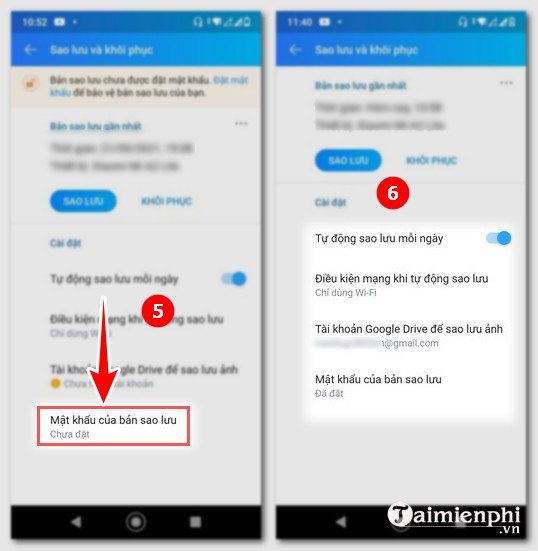 Đặt mật khẩu sao lưu tin nhắn Zalo
Đặt mật khẩu sao lưu tin nhắn Zalo
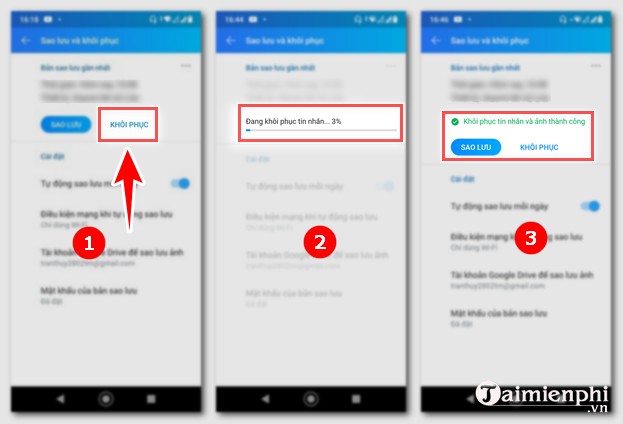 Khôi phục tin nhắn Zalo đã xóa chưa sao lưu trên điện thoại Android
Khôi phục tin nhắn Zalo đã xóa chưa sao lưu trên điện thoại Android
Nếu bạn đang sử dụng Zalo trên máy tính, sau khi đăng nhập ở điện thoại hệ thống sẽ yêu cầu bạn đồng bộ tin nhắn Zalo từ máy tính sang điện thoại, phương pháp này cũng có thể khôi phục tin nhắn Zalo quan trọng. Không còn lo lắng về việc bị mất tin nhắn quan trọng khi chuyển đổi thiết bị.
Bước 1: Trên máy tính (laptop), bạn mở ứng dụng Zalo rồi tiến hành đăng nhập Zalo.
Bước 2: Ở góc dưới bên trái, bạn click biểu tượng cài đặt. Tiếp đó, click "Lưu trữ".
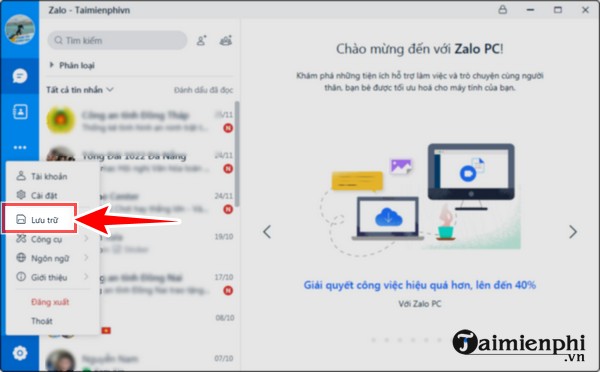 Khôi phục tin nhắn Zalo đã xóa trên PC
Khôi phục tin nhắn Zalo đã xóa trên PC
Bước 3: Bạn click "Xuất dữ liệu".
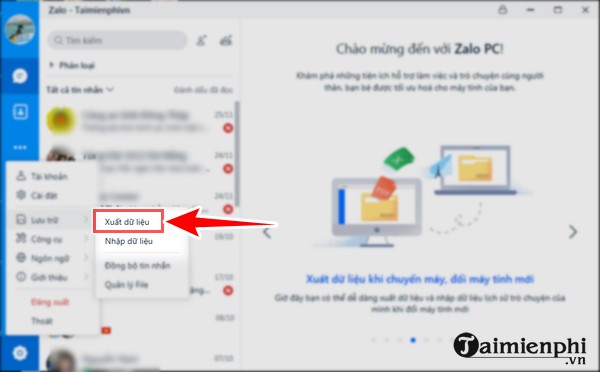 Cách khôi phục tin nhắn Zalo trên máy tính
Cách khôi phục tin nhắn Zalo trên máy tính
Bước 4: Tùy nhu cầu mà bạn chọn dữ liệu để khôi phục. Chẳng hạn, Taimienphi.vn chọn Tin nhắn. Tiếp đó, bạn click "Thay đổi" và chọn thư mục để lưu trữ rồi bạn click "Xuất dữ liệu".
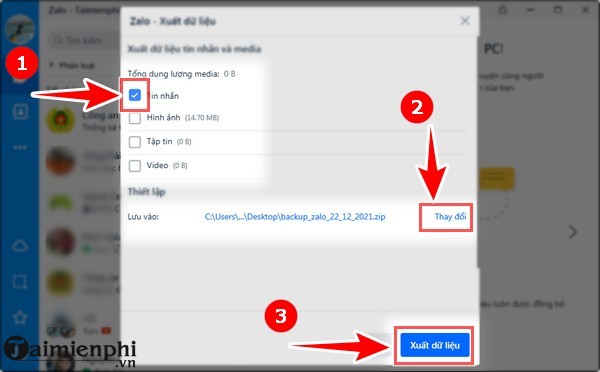 Cách khôi phục tin nhắn Zalo khi đăng nhập lại
Cách khôi phục tin nhắn Zalo khi đăng nhập lại
- Sau vài giây, quá trình Xuất dữ liệu sẽ được hoàn tất, hiển thị như hình dưới.
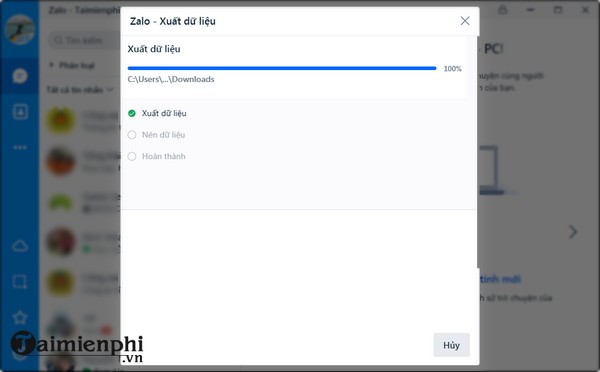 Khôi phục tin nhắn Zalo đã xóa chưa sao lưu trên iPhone
Khôi phục tin nhắn Zalo đã xóa chưa sao lưu trên iPhone
Bước 5: Để khôi phục dữ liệu tin nhắn trên máy tính cũ, bạn cũng truy cập vào Zalo, click biểu tượng Cài đặt rồi click "Lưu trữ" giống như bước 2.
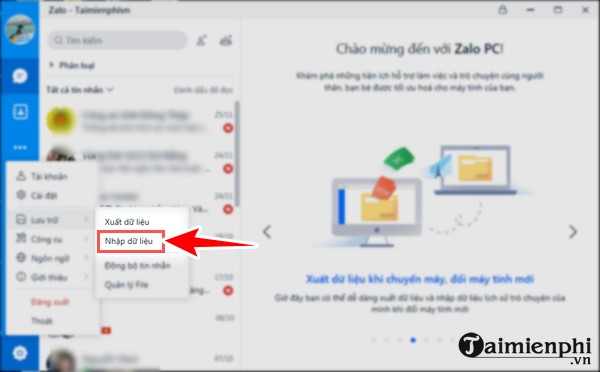 Cách lấy lại tin nhắn Zalo khi đổi điện thoại
Cách lấy lại tin nhắn Zalo khi đổi điện thoại
Bước 6: Bạn click "Chọn tập tin" để chọn tập tin khôi phục tin nhắn. Sau đó, bạn click "Nhập dữ liệu" là bạn có thể khôi phục tin nhắn hiệu quả.
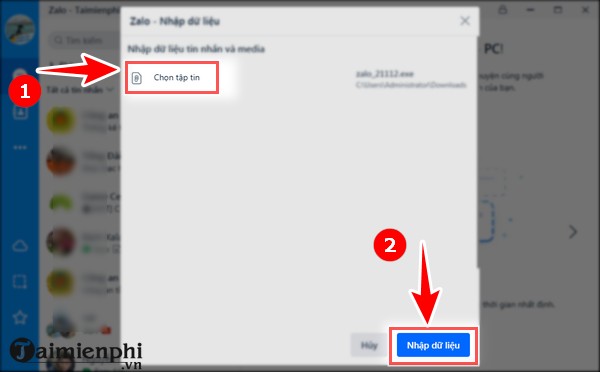 Khôi phục tin nhắn Zalo đã xóa từ lâu
Khôi phục tin nhắn Zalo đã xóa từ lâu
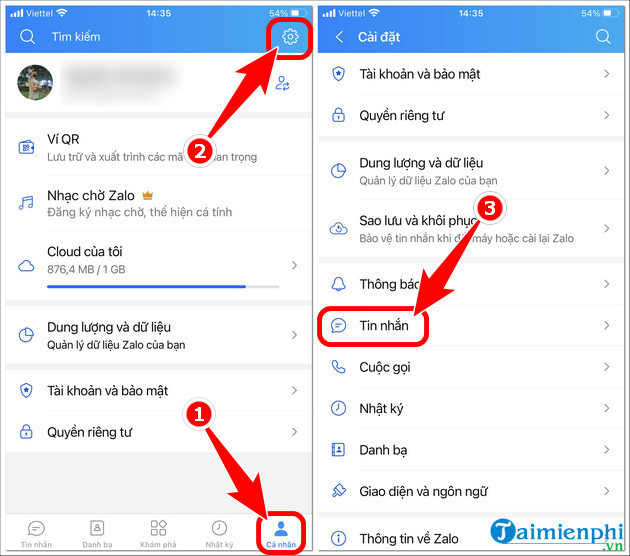
Bước 2: Gạt bật nút Khôi phục trò chuyện vừa xóa, hệ thống sẽ tự động khôi phục lại tin nhắn vừa xóa trong vòng 5 giây.
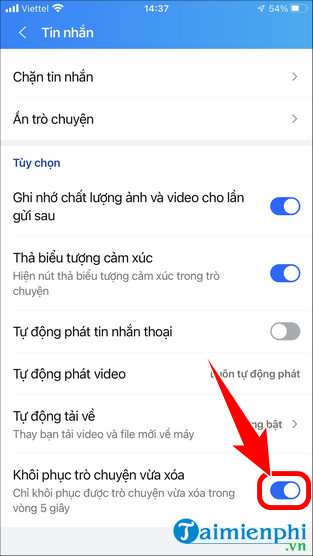
Trên đây là cách lấy lại tin nhắn Zalo, sao lưu tới khôi phục tin nhắn Zalo bị xóa trước đó chỉ với vài bước đơn giản. Nhìn chung, với cách này bạn sẽ tự tạo cho mình thói quen thường xuyên sao lưu tin nhắn mỗi ngày, hoàn toàn yên tâm không lo bị mất thông tin cũng như các tin nhắn quan trọng.
Đừng bỏ lỡ cơ hội khám phá nội dung của những tin nhắn đã bị thu hồi trên Zalo! Taimienphi cung cấp hướng dẫn chi tiết và đơn giản để bạn có thể xem tin nhắn đã thu hồi trên Zalo. Bất kể là từ ai, bạn có thể dễ dàng tiếp cận và đọc lại thông điệp đã bị rút lại
https://thuthuat.taimienphi.vn/lay-lai-tin-nhan-zalo-khoi-phuc-tin-nhan-zalo-bi-xoa-22512n.aspx
Cách tuyệt vời để tạo ấn tượng đầu tiên khi bạn nhận cuộc gọi đó chính là cài nhạc chờ Zalo. Với thư viện nhạc đa dạng, bạn có thể chọn lựa từ hàng ngàn bài hát hot nhất hiện nay để làm nhạc chờ. Dù bạn thích pop, rock, hay ballad, Zalo sẽ mang đến cho bạn trải nghiệm âm nhạc độc đáo và đặc biệt.
Những tin mới hơn